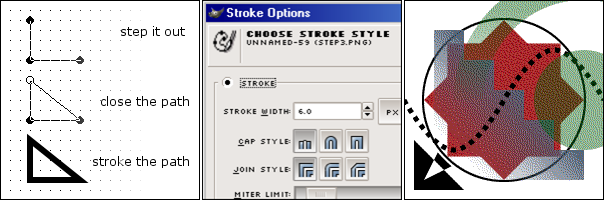Заглавная страница Избранные статьи Случайная статья Познавательные статьи Новые добавления Обратная связь FAQ Написать работу КАТЕГОРИИ: ТОП 10 на сайте Приготовление дезинфицирующих растворов различной концентрацииТехника нижней прямой подачи мяча. Франко-прусская война (причины и последствия) Организация работы процедурного кабинета Смысловое и механическое запоминание, их место и роль в усвоении знаний Коммуникативные барьеры и пути их преодоления Обработка изделий медицинского назначения многократного применения Образцы текста публицистического стиля Четыре типа изменения баланса Задачи с ответами для Всероссийской олимпиады по праву 
Мы поможем в написании ваших работ! ЗНАЕТЕ ЛИ ВЫ?
Влияние общества на человека
Приготовление дезинфицирующих растворов различной концентрации Практические работы по географии для 6 класса Организация работы процедурного кабинета Изменения в неживой природе осенью Уборка процедурного кабинета Сольфеджио. Все правила по сольфеджио Балочные системы. Определение реакций опор и моментов защемления |
Задание 4. Создание треугольников и других многоугольников.Содержание книги
Поиск на нашем сайте
Порядок выполнения работы:
Выберете инструмент Создание и редактирование контуров.
1. Включите опцию Показывать сетку (Меню изображения→
―Просмотр‖ → Показывать сетку).
2. Используя Меню изображения →Изображение → Настроить сетку, Вы можете настроить отображение сетки по своему вкусу. В зависимости от того, какого размера Вы хотите сетку, можно изменять расстояние между точками. 3. Для того, чтобы сетка приносила пользу, при создании геометрических фигур - выберете опцию Выравнивание по сетке (Меню изображения Просмотр → Выравнивание по сетке). 4. Используя инструмент Создание и редактирование контуров, кликните левой кнопкой мыши в верхнем левом углу изображения, и, пропустив три ячейки, ниже. 5. Для того, чтобы закрыть контур зажмите кнопку ctrl и кликните на первой точке контура. Контур должен выглядеть, как показано на изображении ниже (close the path). 6. Чтобы сделать границу контура, используйте встроенные функции обведения GIMP. Эти функции доступны в диалоге инструмента контуров, перейдите в него и нажмите кнопку Обвести по контуру. 7. Появится окно, похожее на второе изображение внизу, в котором Вы можете определить опции обведения. Вы можете свободно экспериментировать с опциями обведения для получения нужного эффекта.
8. Если же Вы хотите залить, получившуюся с помощью контура, фигуру, нажмите кнопку Создать выделенную область из контурав диалоге опций инструмента контуров. 9. Получится фигура и Вы можете ее залить, используя инструмент Заливка цветом или шаблоном.
Рисунок 6
Задание 5. Используя инструменты рисования, нарисовать
произвольный Рисунок в стиле «Живопись» (например, рисунок 7).
Рисунок 7
|
||||
|
Последнее изменение этой страницы: 2024-06-17; просмотров: 12; Нарушение авторского права страницы; Мы поможем в написании вашей работы! infopedia.su Все материалы представленные на сайте исключительно с целью ознакомления читателями и не преследуют коммерческих целей или нарушение авторских прав. Обратная связь - 18.224.61.184 (0.008 с.) |